AIベースのチャットボットのトレンドは世界的に非常に高いです。数か月前、Microsoft は GPT を利用した新しい Bing チャットを発表しました。
AI を活用した Bing チャットは、OpenAI の最新製品である GPT-4 を使用するようになりました。 Microsoft の Bing Chat AI は無料で使用できますが、いくつかの大きな欠陥があります。
まず、ChatGPT や Google Bard AI よりも遅いです。 2 つ目は、応答の生成に失敗し、会話が終了してしまう場合があります。ただし、Bing AI チャットでできる最も優れた機能は、画像を生成することです。
はい、正しく読みました! Bing AI チャットは、質問に答えるだけでなく、画像を作成することもできます。 Bing AI チャットは OpenAI の DALL-E モデルと統合され、テキストを画像に変換します。
Bing AI Image Creator とは何ですか?
Bing AI Image Creator は基本的に Microsoft の AI を活用したツールで、テキスト プロンプト付きの画像を作成できます。他のすべての AI チャットボットと同様に、Bing AI チャットにテキスト プロンプトを入力し、画像の作成を依頼する必要があります。
数秒で、Bing AI チャットがテキストを分析し、AI 画像を作成します。 Bing Image Creator は、OpenAI の DALL-E モデルの高度なバージョンを使用して画像を生成するようになりました。
Bing AI Image Generator は無料で使用できますが、多くの改善が必要です。 AI 画像作成者がテキスト入力と一致しない画像を提供する場合があります。
Bing Chat で AI を使用して画像を生成する 3 つの方法
したがって、Bing Chat で AI 画像を作成したい場合は、この記事を読み続けてください。 Bing AI Image Creator にアクセスするには、1 つではなく 3 つの異なる方法があります。以下にそれらすべてを説明します。
1) Bing AI Chat で AI 画像を作成する
この方法では、Bing AI チャットを使用して AI 画像を作成します。手順は非常に簡単です。前述したとおりに従ってください。
1.まず、Microsoft Edge Web ブラウザを開き、Bing AI Chat Web ページにアクセスします。
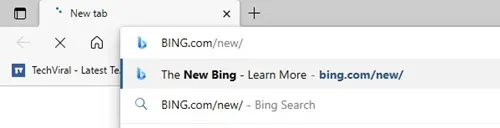
2.チャット画面でクリエイティブな会話スタイルに切り替えます。
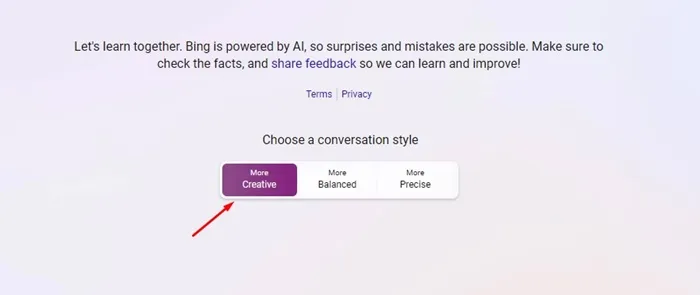
3.画像の作成はBing AIチャットに依頼する必要があります。 「ペンを持った犬の画像を作成してください」など、必要なことであれば何でも質問できます。
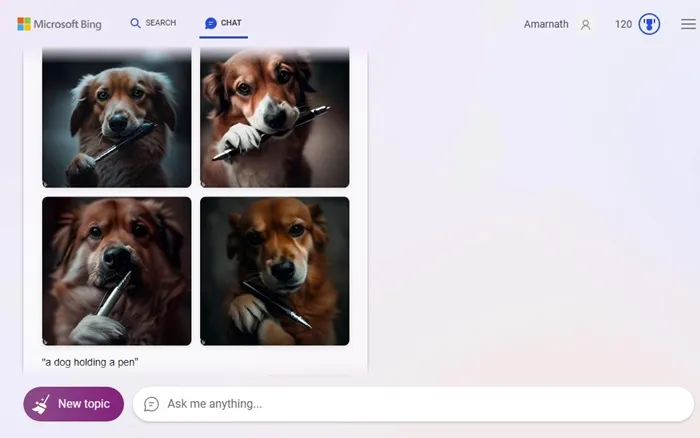
4. 数秒以内に、Bing AI チャットが画像を生成します。
それでおしまい!このように、Bing AI チャットを使用して AI 画像を生成するのは非常に簡単です。
2) Bing Image CreatorでAI画像を生成
Bing Image Creator に直接アクセスして AI 画像を生成することもできます。 Bing 画像クリエーターは、入力されたテキストに基づいて画像を作成します。使用方法は次のとおりです。
1.まず、Microsoft Edge ブラウザを開いて、このウェブページを開きます。
2.これによりMicrosoft Bing Image Creatorが開きます。
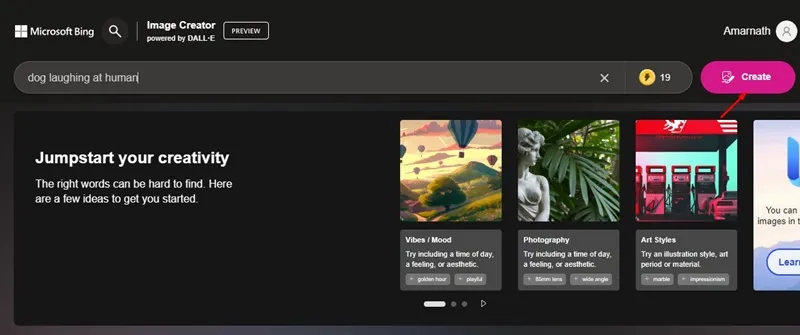
3.次に画像作成者に画像の作成を依頼します。たとえば、私は画像作成者に「人間を笑っている犬」の画像を生成するように依頼しました。プロンプトを入力したら、作成ボタンをクリックします。
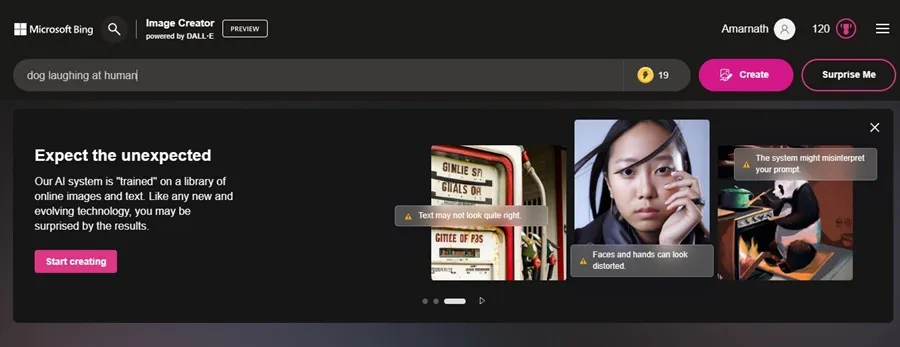
4. 次に、Bing Image Creator がイメージを生成するまで数秒待ちます。結果に満足できない場合は、別のプロンプトを試してください。
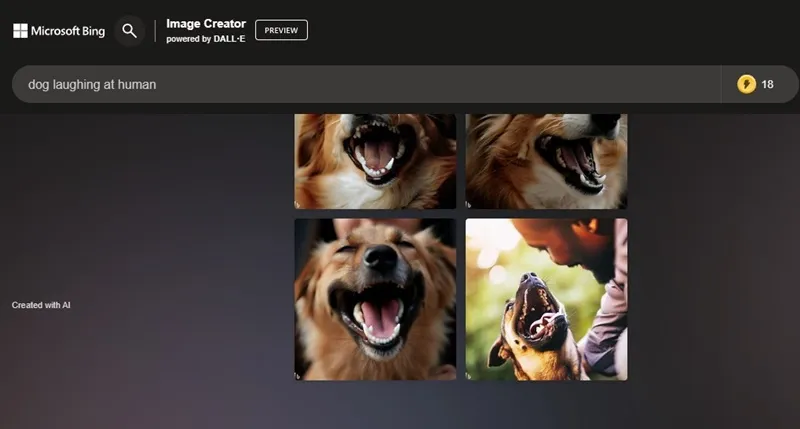
それでおしまい! Microsoft Bing Image Creator を使用して AI 画像を生成するのはとても簡単です。
3) Microsoft EdgeブラウザからAI画像を作成
Bing の AI Image Creator は、Edge ブラウザーの Discover サイドバーにも統合されています。したがって、Microsoft Edge ブラウザーを使用すると、サイトを開くことなく AI 画像を作成できます。やるべきことは次のとおりです。
1. Microsoft Edge ブラウザを開き、右上隅にあるBing アイコンをクリックします。
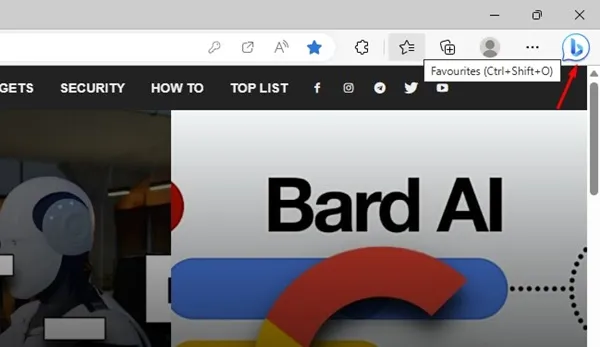
2.サイドバーでイメージ クリエーターを選択します。
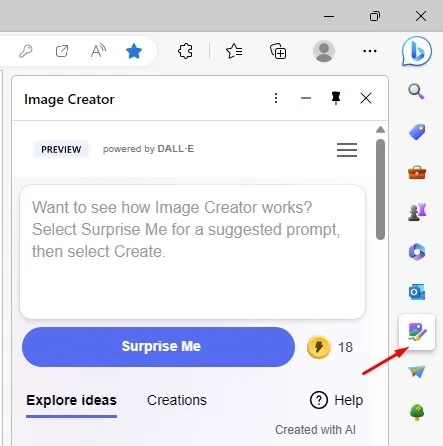
3.次に、画像を作成するためのプロンプトを入力し、作成ボタンをクリックする必要があります。
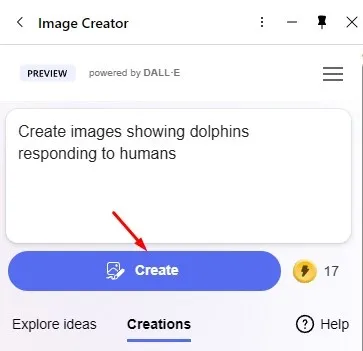
4.次に、Image Creator がAI イメージを生成するまで数秒待ちます。
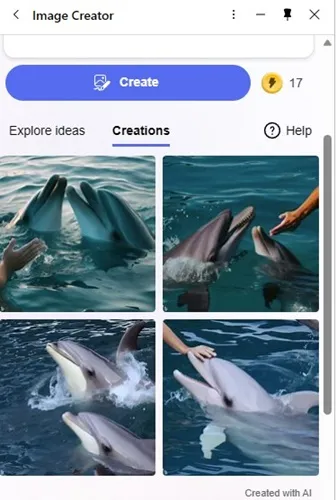
それでおしまい! Microsoft Edge ブラウザを使用すると、AI 画像を簡単に作成できます。
重要: 3 つの方法はすべて、同じ画像ジェネレーターを使用して AI 画像を生成します。したがって、すべてのユーザーは同じプロンプトで同じ画像を取得します。
最良の出力を得るには、プロンプトを調整してみてください。たとえば、「人間を笑っている犬」というプロンプトは、「人間を面白がっている犬」などと書くことができます。
Bing AI でより良い画像を生成するためのヒント
Bing AI Image Generator ではさまざまな種類の画像を作成できますが、出力によっては非現実的に見える場合があります。リアルな AI 画像を生成するには、次の簡単なヒントに従う必要があります。
- AI イメージを生成するための短いプロンプトを入力するようにしてください。
- プロンプトが明確で要点を満たしていることを確認してください。
- 画像の生成中にテキスト プロンプトに派手な言葉を使用しないでください。
- 新しいチャットを開始し、フォローアップを避けるための画像を生成できます。
- より良い AI 画像を生成するための最適なテキスト プロンプトについては、他の Web サイトをチェックしてください。
よくある質問
Bing AI は画像を作成できますか?
はい、Bing AI も画像を作成できます。 Bing Chat を使用して AI 画像を生成する 3 つの異なる方法を共有しました。出力に満足できない場合は、プロンプトを変更できます。
新しい Bing AI は無料ですか?
はい、新しい Bing AI チャットは完全に無料で使用できます。また、Bing AI 画像ジェネレーターは無料です。 AI イメージの作成を開始するには、Microsoft アカウントが必要です。
Bing AI 画像は無料ですか?
新しい Bing AI が最初に導入されたとき、ユーザーは待機リストを通過する必要がありました。ただし、完全に無料ではなく、順番待ちリストもありません。 Microsoft アカウントでログインし、テキスト入力に基づいて画像を生成するようにチャットボットに依頼します。
最適な AI 画像ジェネレーターはどれですか?
Midjourney や Canva AI など、多くの優れた AI 画像ジェネレーターが Web 上で入手できます。無料のオプションが必要な場合は、Bing AI 画像ジェネレーターが最適です。
AIが生成したアートを販売できますか?
AI が生成したアートは、自分が作成したものであれば販売することができます。 AI アートの市場は拡大しており、参入の余地は常にあります。したがって、副収入を得たい場合は、AI が生成したアートを販売することができます。
以上が、Bing Chat で AI を使用して画像を生成する 3 つの最良の方法です。 Bing の AI 画像ジェネレーターの方が高速である可能性がありますが、素晴らしい画像を生成します。このガイドが役立つと思われた場合は、忘れずにお友達と共有してください。
コメントを残す